在使用 Word 文档时,很多人可能对文档上方带有刻度的小部件 —— 标尺不太熟悉。实际上,标尺是一个非常实用的工具,可以帮助我们直观且快速地调整段落缩进效果。以下是具体的操作步骤:
一、进入视图选项卡
单击菜单栏中的 “视图” 选项卡。这个选项卡主要用于控制文档的显示方式和布局。
二、勾选标尺复选框
- 在 “视图” 选项卡中,找到 “显示” 功能组。
- 在 “显示” 功能组里找到并勾选 “标尺” 复选框。这样就可以在文档上方显示出标尺。
三、使用标尺调整段落缩进
- 标尺上面有 4 个小滑块。左边从上到下有 3 个滑块,分别是首行缩进、悬挂缩进、左缩进。最右边的滑块是右缩进。
- 通过拖动这些滑块的位置,可以调整段落缩进效果。例如,拖动首行缩进滑块,可以调整段落首行的缩进距离;拖动悬挂缩进滑块,可以调整段落中除首行以外其他行的缩进距离;拖动左缩进滑块,可以整体调整段落左侧的缩进距离;拖动右缩进滑块,可以调整段落右侧的缩进距离。

通过使用标尺,我们可以更加直观地看到段落缩进的变化,快速调整出符合要求的排版效果,提高文档编辑的效率。



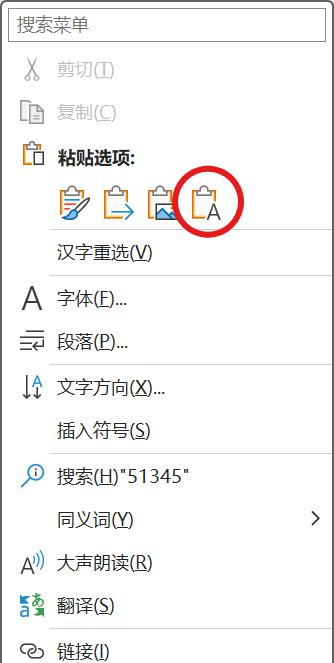


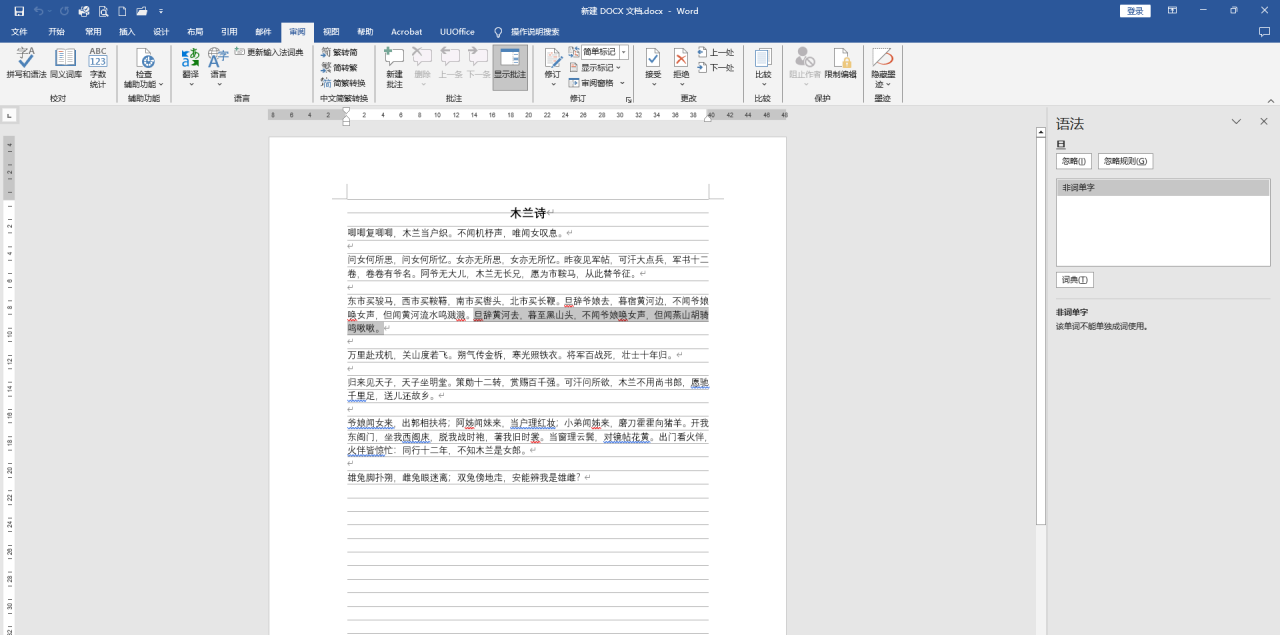


评论 (0)